
Projekt graficzny jest jednym z większość istniejących dyscyplin statycznychInnymi słowy, jest to praktyka zarówno profesjonalna, jak i pozazawodowa, która dzięki uporządkowaniu swojej pracy przyciąga dużą liczbę osób zainteresowanych zastosowaniem tego rodzaju narzędzia w praktyce.
Wielość dziedzin, w które bez większego wysiłku udaje się wkroczyć projektowanie graficzne, jest być może kolejnym powodem, dla którego ludzie często dostać się do tej dyscypliny. W ten sposób istnieją również inne rozważania, które można poczynić na temat projektowania graficznego i powody, dla których można zaobserwować dużą liczbę osób zainteresowanych wejściem w tę dyscyplinę.
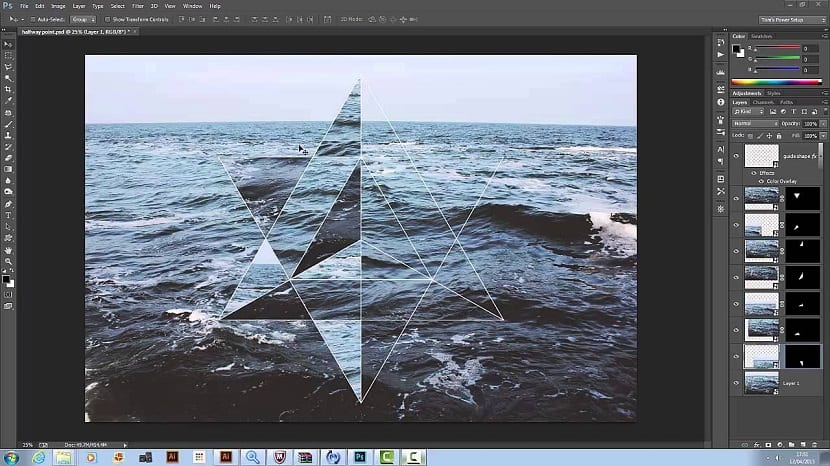
Dzięki temu zwykle miliony firm na całym świecie eksperci w projektowaniu graficznym, które są dedykowane do kształtowania pieczęci firmy, a także wykonywania wszelkich prac związanych z tworzenie elementów do ich reklamowania, między innymi.
Spośród tak wielu funkcji wprowadzamy tutaj jedną z najbardziej przemyślanych przez nowicjuszy projektowania, a jest nią tworzenie figur geometrycznych, być może jest to dobry sposób na rozpoczęcie tej dyscypliny.
Samouczek tworzenia trochoidy
krok 1
Otwieramy Photoshopa i przechodzimy do stworzyć obraz o następujących parametrach:
Szerokość: 800 / Wysokość: 800
Rozdzielczość: 72
Tryb koloru: kolor RGB / 8-bitowy
Zawartość tła: biały
Rysujemy okrąg około 300 pikseli wysokości, wypełnione na niebiesko i bez śladu. Na tej warstwie (w połączeniu z narzędziem) zmieniamy menu opcji narzędzia „operacje śledzenia” z „nowej warstwy” na „Przecięcie z obszarami kształtów”, a następnie narysuj kolejny okrąg proporcjonalny aż do uzyskania wyniku podobnego do naszego obrazu.
krok 2
Teraz musimy rasteryzować warstwę, dodatkowo zmienimy nazwę na „kawałek” i obniżymy krycie do 40%.
Następną rzeczą jest stworzenie akcji, za pomocą której opracujemy trochoidę iw tym celu otworzymy plik panel akcji i stworzymy nową grupę działań, którą nazwiemy „trochoidami”.
Wewnątrz tworzymy akcję o nazwie trochoidalny 1 i przypisujemy klawisz funkcyjny F12, który pozwoli nam automatycznie kilkakrotnie powtórzyć polecenie wykonane.
krok 3
Następnie rejestrujemy następujące polecenie:
- Powiel warstwę, umieszczając na niej prawy przycisk.
- Wybieramy narzędzie do przenoszenia.
- Wchodzimy w obrazek Adjustments / Hue / Saturation (Ctrl + U) i zmieniamy odcień na 9.
- Wchodzimy w dowolną edycję / transformację (CTRL + T) iw menu opcji narzędzia zmieniamy konfigurację obrotu na 9º.
- Zatwierdzamy transformację za pomocą Entera.
- Naciskamy przycisk Stop, aby zatrzymać nagrywanie akcji.
Teraz masz tylko zastosuj akcję tyle razy, ile potrzeba aby zakończyć okrąg, w tym przypadku będzie to 19 razy, konieczne jest skorzystanie ze skrótu, który stworzylibyśmy, aby uzyskać F12.
z Edytuj / przekształć możemy dopasować rozmiar do naszego gustu. Należy pamiętać, że aby to zrobić, musimy przytrzymać Shift, aby przypadkowo nie zmienić proporcji.